Come installare Flash Player su Android
Ormai è un dato di fatto: in ambito mobile Adobe Flash Player è caduto sempre più in disuso. Tuttavia se in questo momento ti ritrovi qui, a leggere questa guida, è evidente che per te le cose non stanno esattamente in questo modo, che possiedi uno smartphone o un tablet basato su Android e che ti piacerebbe dunque capire come fare per poter usare Flash Player sul tuo dispositivo. Se la situazione è davvero questa e se hai dunque bisogno di un piccolo aiuto per installare Flash Player su Android sappi che puoi contare ancora una volta su di me.
Nelle righe successive andrò infatti ad indicarti tutto quel che risulta necessario fare per poter installare Flash Player sul duo device Android. Per riuscire nel tuo intento non dovrai far altro che scaricare la più recente versione del plugin sul tuo dispositivo, installarla ed attivare l’uso di risorse esterne nel browser. Trovi spiegato tutto qui sotto.
ATTENZIONE: il ciclo di vita di Flash Player è terminato il 31 dicembre 2020 e il plugin non verrà più aggiornato. È, dunque, consigliato disinstallarlo, per evitare potenziali rischi di sicurezza. Maggiori info qui.
Prima di spiegarti che cosa risulta necessario fare per poter installare Flash Player su Android è bene fare una premessa. In passato Flash Player era incluso su tutti i device basati sulla piattaforma mobile del robottino verde. Nel settembre del 2013 Adobe ha però deciso di abbandonare lo sviluppo di Flash Player per Android. Di conseguenza, gli utenti del robottino verde hanno dovuto adeguarsi al trend mondiale che sta portando tutti i contenuti verso lo standard HTML5 e rinunciare ai video e ai giochi disponibili in Flash. Chi tuttavia al momento non può proprio fare a meno del celebre plugin di Adobe sul proprio smartphone o tablet Android può comunque rimediare mettendo in pratica un apposito procedimento, quello che stiamo per effettuare.
Ora che hai capito come saranno veramente le cose per poter installare Flash Player su Android devi innanzitutto autorizzare l’installazione di applicazioni provenienti da fonti non verificate sul tuo dispositivo. Per fare ciò accedi alla schermata del tuo dispositivo in cui risultano raggruppate tutte le app, pigia sull’icona a forma di ruota di ingranaggio e seleziona la voce Sicurezza dal menu che si apre. Successivamente, apponi il segno di spunta accanto alla voce Origini sconosciute e poi pigia sul pulsante OK per salvare i cambiamenti. Mi raccomando, una volta portata a termine la procedura mediante cui installare Flash Player su Android ricordati di disattivare l’opzione in oggetto, lo dico per la tua sicurezza e per quella del tuo dispositivo.
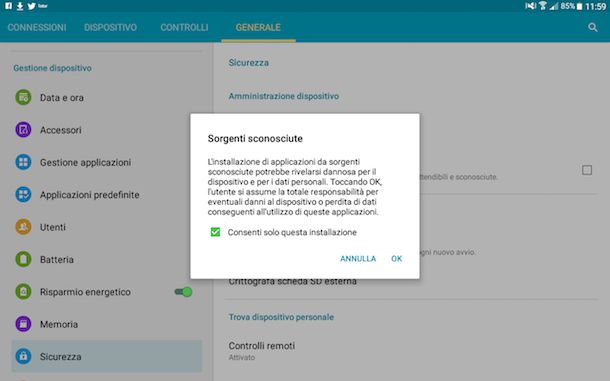
Adesso, sempre agendo dal tuo smartphone o tablet Android clicca qui in modo tale da collegarti al sito Internet che ospita l’archivio di tutte le versioni di Flash Player e pigia sul primo link collocato sotto la voce Flash Player for Android 4.0 archives oppure sotto la voce Flash Player for Android 2.x and 3.x archives, a seconda della versione del sistema operativo con cui è equipaggiato il dispositivo in tuo possesso. Qualora non riuscissi ad identificare i collegamenti giusti ecco i link diretti per scaricare la versione di Flash Player più adatta al tuo device.
- Per scaricare Flash Player per Android 4.x e versioni successive clicca qui.
- Per scaricare Flash Player per Android 2.x e 3.x clicca qui.
Attendi quindi che la procedura di download venga avviata e portata a termine dopodiché apri l’app Download inclusa “di serie” in Android e pigia sul pacchetto d’installazione di Flash Player (es. install_flash_player_ics.apk) contenuto nella cartella download. Nella schermata che si apre, se ti viene chiesto con che app aprire il file pigia sulla voce Installazione pacchetti e completa il setup premendo prima su Installa e poi su Fine.
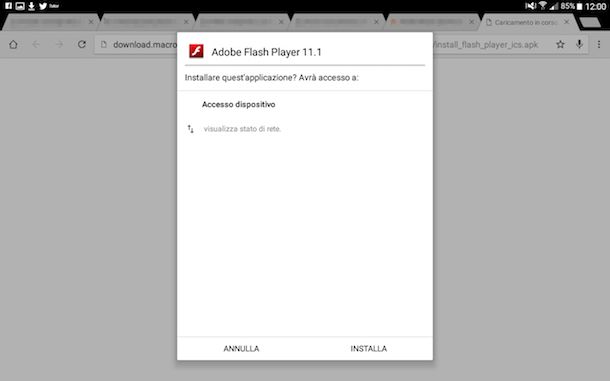
Ora che hai provveduto a portare a termine la procedura mediante cui installare Flash Player su Android per poter utilizzare il famoso plugin sul tuo dispositivo devi procurarti un browser in grado di riprodurre giochi, video e altri contenuti in Flash. Fra i browser Web per Android adatti allo scopo ti segnalo Dolphin Browser. Si tratta di una browser gratuito, estremamente veloce e che integra il supporto a numerose ed interessanti estensioni.
Se vuoi scaricare Dolphins Browser la prima cosa che devi fare accedere al Play Store di Goolge sfiorando la sua icona presente nella home screen del tuo smartphone o tablet o nella schermata in cui ci sono le icone di tutte le app installate sul dispositivo. Una volta fatto ciò pigia sulla barra di ricerca collocata in alto, digita dolphin browser e pigia sul primo risultato di ricerca visualizzato, quello accanto al quale è presente anche l’icona dell’applicazione. Se desideri velocizzare l’esecuzione di questa operazione puoi anche cliccare qui dal tuo smartphone o tablet Android per collegarti direttamente alla sezione del Play Store di Google dedicata all’app.
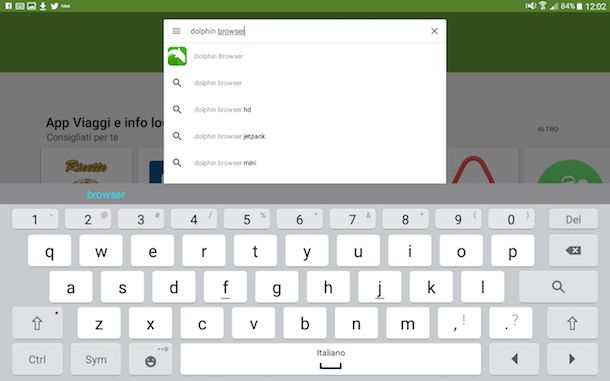
Pigia ora sul pulsante Installa di colore verde che risulta collocato nella parte in alto a destra della schermata in modo tale da poter subito scaricare Dolphins Browser su Android. Procedi facendo tap sulla voce Accetta per completare l’operazione.
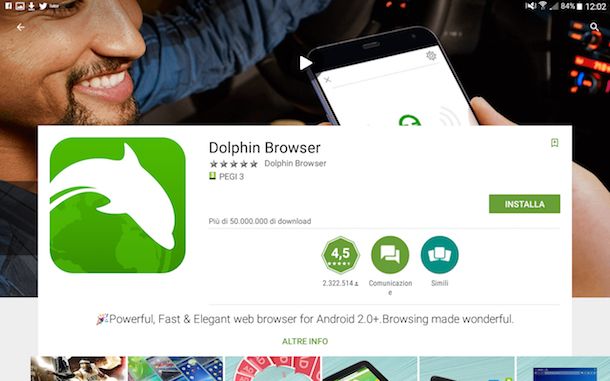
Una volta completata la procedura di download e di installazione avvia l’app pigiando sulla sua icona che è stata aggiunta in home screen e poi fai tap prima sull’icona del delfino che si trova in basso e poi sulla dicitura Settings. Seleziona ora la voce Impostazioni dal menu che compare, recati in Contenuti Web, pigia su Flash Player e poi metti il segno di spunta accanto all’opzione Sempre attivo per autorizzare la riproduzione automatica dei contenuti in Flash oppure accanto all’opzione Su richiesta per scegliere di volta in volta quando autorizzare l’esecuzione dei contenuti in Flash.
Successivamente prova ad eseguire un contenuto in Flash collegandoti alla pagina Web che lo ospita e pigiando sul pulsante con la freccia verde, che consente l’avvio del plugin. Se tutto è filato per il verso giusto, dopo qualche istante di caricamento dovresti riuscire a vedere correttamente il contenuto selezionato.
Tieni presente che qualora stessi utilizzando uno smartphone o un tablet basato su Android 4.x o versioni successive e fossi riuscito a installare Flash Player seguendo le indicazioni che ti ho fornito alle righe precedenti potresti non essere tu ad aver commesso degli errori. Mi spiego meglio: purtroppo a causa di alcuni cambiamenti che sono stati apportati da Google al suo sistema operativo e consequenzialmente al mancato sviluppo di Flash Player da parte di Adobe le più recenti versioni della piattaforma mobile del robottino verde e il celebre plugin in molti casi possono risultare incompatibili tra loro.
Qualora ti trovassi dunque a dover fare i conti con tale situazione puoi provare a far fronte alla cosa rivolgendoti a Puffin Browser. Si tratta di un browser Web che ha come principale peculiarità quella di elaborare in maniera autonoma i contenuti in Flash senza ricorrere a plugin esterni. Questo significa che, installandolo sul tuo dispositivo, potrai riprodurre la maggior parte dei giochi e dei video online senza problemi mediante un sistema cloud-based.
Tuttavia ci sono un paio di cose che è bene sottolineare prima che tu provveda a scaricare l’app sul tuo dispositivo. Tanto per cominciare devi tenere presente che la riproduzione dei contenuti non risulta fluida e veloce come quella garantita dal “vero” Flash Player. Considera poi il fatto che i server di Puffin Browser sono in territorio USA, di conseguenza le pagine Web ti identificheranno non con il tuo iP ma con quello dei server del browser.
Ad ogni modo se desideri scaricare Puffin Browser sul tuo smartphone o tablet puoi procedere effettuando l’accesso Play Store di Goolge sfiorando la sua icona presente nella home screen del tuo smartphone o tablet o nella schermata in cui ci sono le icone di tutte le app installate sul dispositivo, pigiando poi sulla barra di ricerca collocata in alto, digitando puffin browser e facendo tap sul primo risultato di ricerca visualizzato, quello accanto al quale è presente anche l’icona dell’applicazione. Se desideri velocizzare l’esecuzione di questa operazione puoi anche cliccare qui dal tuo smartphone o tablet Android per collegarti direttamente alla sezione del Play Store di Google dedicata all’app.
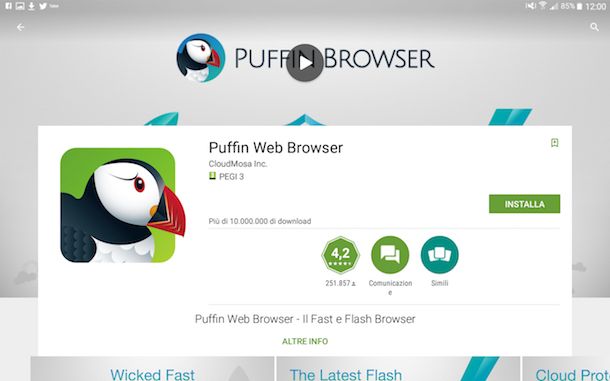
Successivamente pigia sul pulsante Installa di colore verde che risulta collocato nella parte in alto a destra della schermata in modo tale da poter subito scaricare Puffin Browser su Android. Procedi facendo tap sulla voce Accetta per completare l’operazione.

Autore
Salvatore Aranzulla
Salvatore Aranzulla è il blogger e divulgatore informatico più letto in Italia. Noto per aver scoperto delle vulnerabilità nei siti di Google e Microsoft. Collabora con riviste di informatica e cura la rubrica tecnologica del quotidiano Il Messaggero. È il fondatore di Aranzulla.it, uno dei trenta siti più visitati d'Italia, nel quale risponde con semplicità a migliaia di dubbi di tipo informatico. Ha pubblicato per Mondadori e Mondadori Informatica.






